
|
Configurar inicio de sesión de Therefore™ Client |
Scroll |
Por motivos de seguridad se crean dos aplicaciones en Azure AD.
En primer lugar creamos una aplicación llamada Therefore™ Client Login. Sin embargo, la aplicación puede recibir cualquier nombre que resulte adecuado para su organización.
El propósito de esta aplicación es crear un token de OpenID Connect. Para ello, debemos crear un nuevo 'Id. de cliente' en el inquilino de Azure.
Siga estos pasos en Azure Active Directory.
1.Abra el URL siguiente e inicie sesión utilizando sus credenciales de onmicrosoft.com.
2.En la página de inicio, seleccione Azure Active Directory.
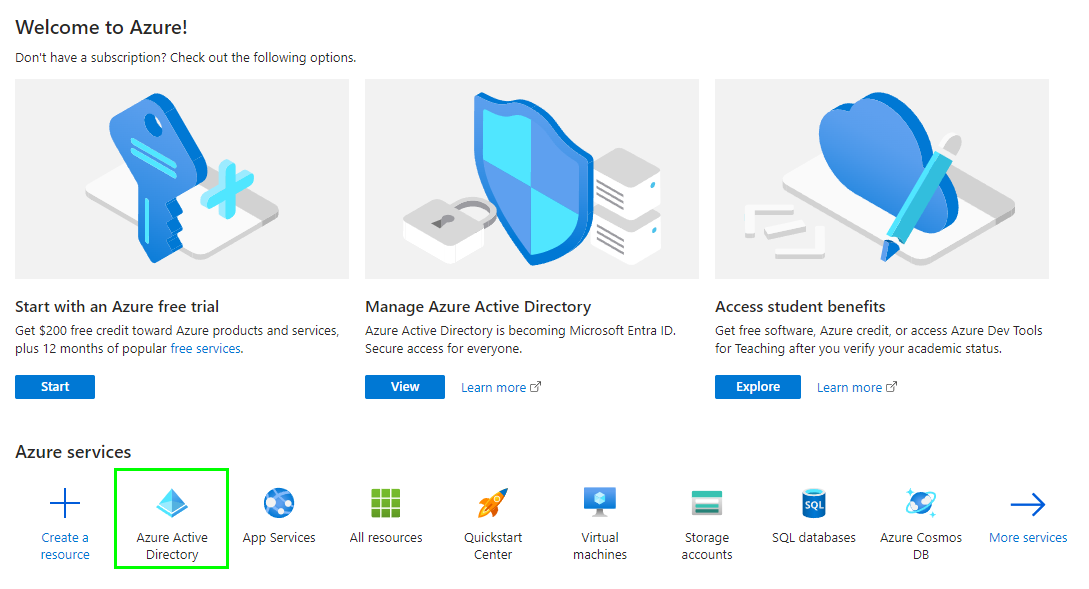
3.Haga clic en 'Registros de aplicaciones'.
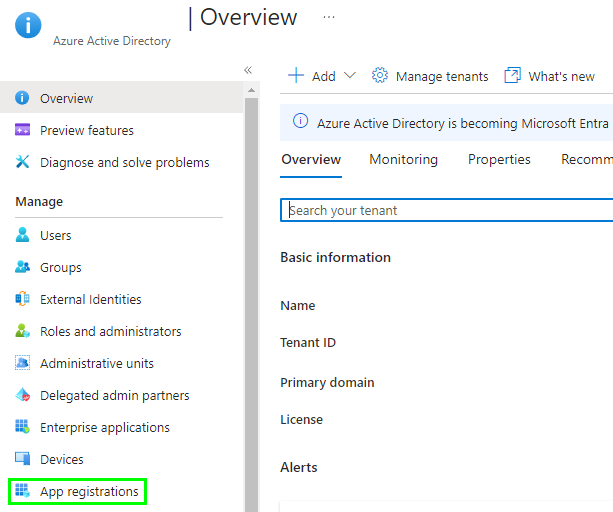
4.Haga clic en 'Nuevo registro'.
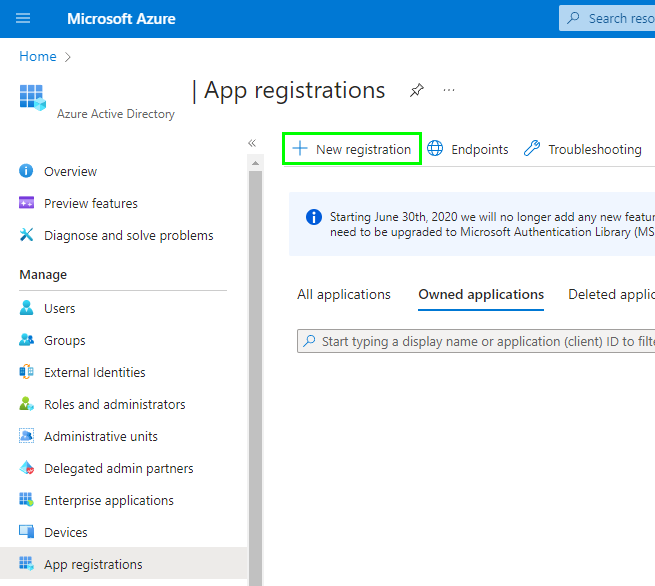
5.Se abrirá el cuadro de diálogo 'Registrar una aplicación'. Introduzca la información siguiente y, a continuación, haga clic en 'Registrarse' para continuar:
Nombre:
Dé un nombre a la aplicación que resulte adecuado para su organización. En este ejemplo la llamamos ‘Therefore Client Login’.
Tipos de cuenta admitidos:
Seleccione 'Solo las cuentas de este directorio organizativo'.
URI de redirección:
Seleccione 'Web' y utilice el siguiente URI de redirección:
http://localhost:64957/redirect
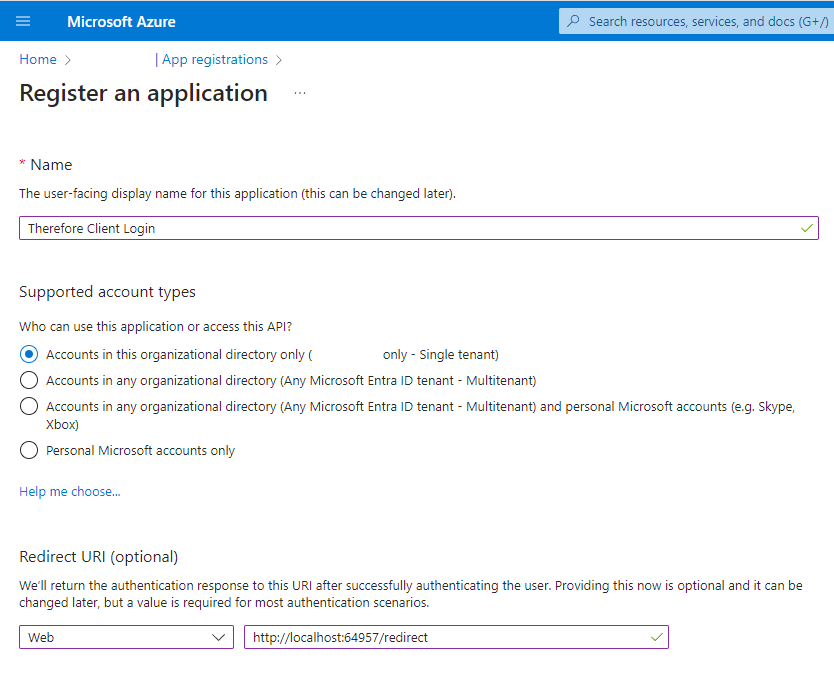
6.Haga clic en 'Autenticación'.
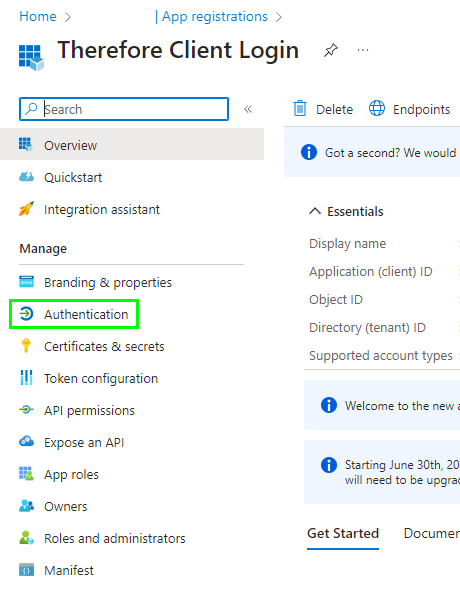
7.En 'Configuraciones de plataforma', haga clic en 'Agregar una plataforma' y seleccione 'Web'. Agregue los siguientes URI de redirección: Sustituya <servidor> por el nombre de su servidor de Therefore™.
Therefore™ Classic Web View: http(s)://<servidor>/TWA/Client/WEB/Login/SSOLogin.aspx
Therefore™ Dynamic Web View: http(s)://<servidor>/TWA/signin
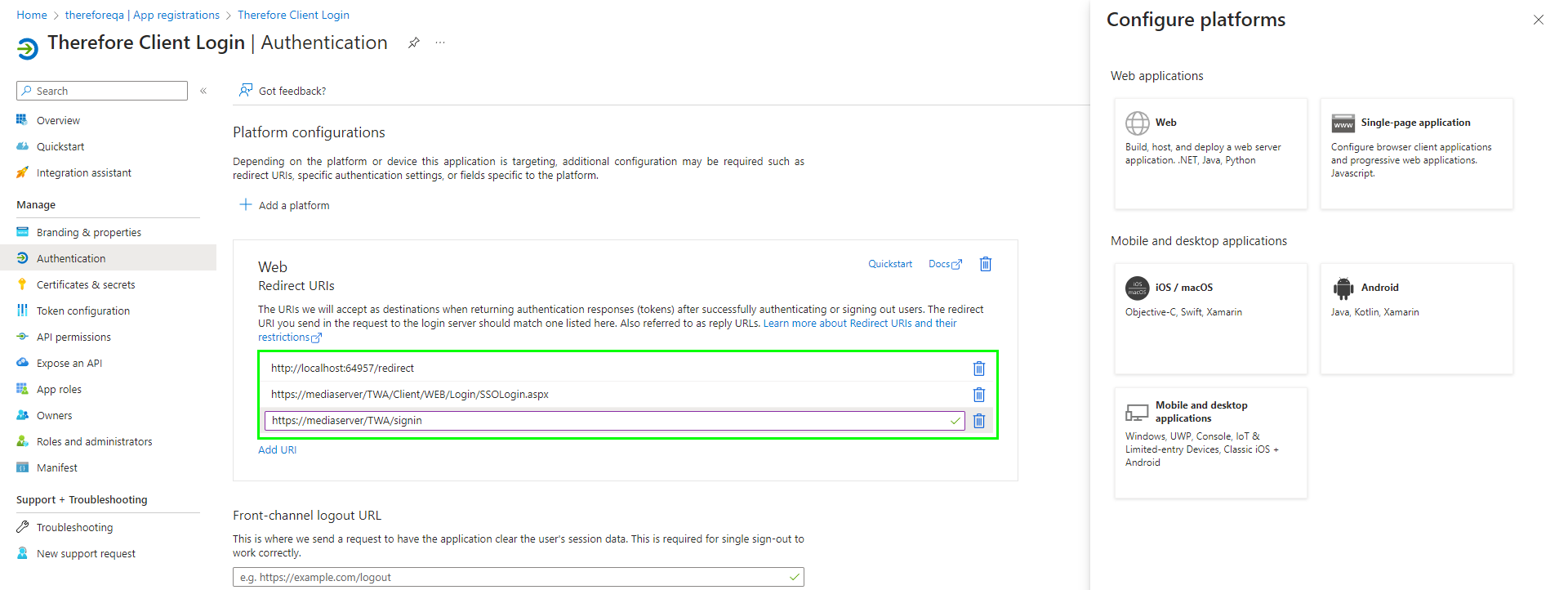
8.En 'Concesión implícita y flujos híbridos', seleccione 'Tokens de id. (para flujos híbridos e implícitos)'. Haga clic en 'Guardar' para continuar.
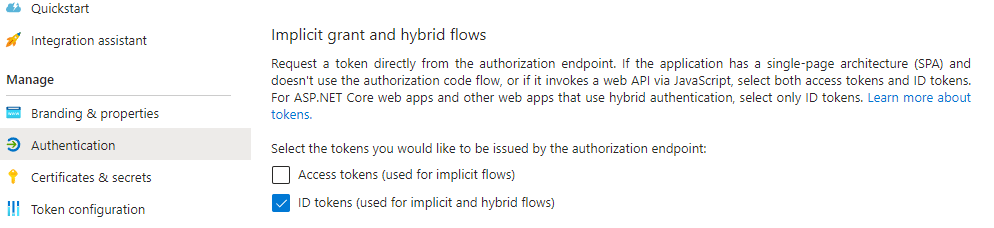
9.En 'Configuraciones de plataforma', haga clic en 'Agregar una plataforma' y seleccione 'Aplicaciones móviles y de escritorio'.
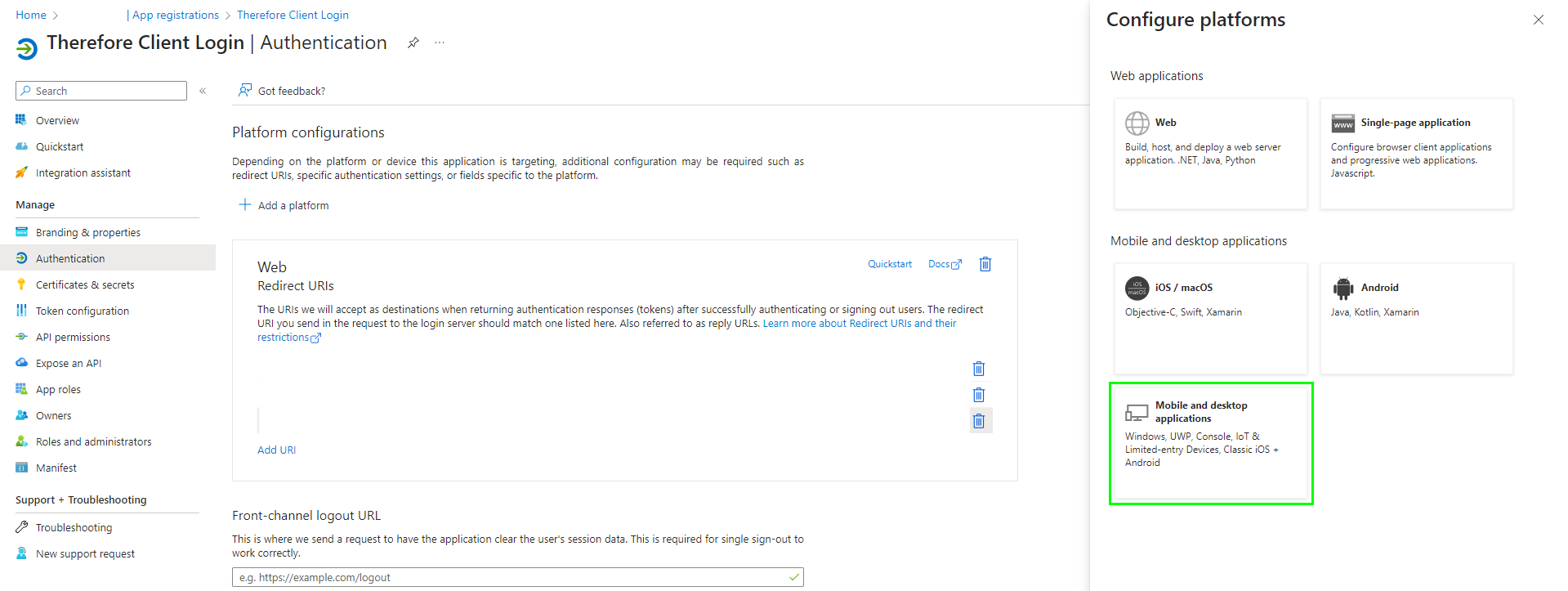
10. Marque la casilla del URI que termina con 'native client'. Puede dejar vacío 'Custom redirect URIs' en la mayoría de los casos.
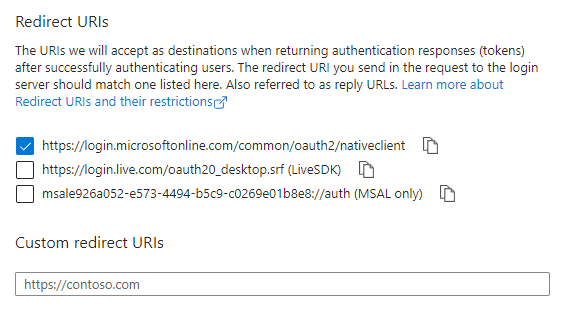
|
Nota: •Se pueden encontrar URI de redirección para otras aplicaciones de Therefore™, como la aplicación Therefore™ Go, aquí. •Si utiliza el Navegador del sistema en la aplicación Therefore™ Go, deberá configurarse un URI de redirección personalizado. Búsquelo aquí. |
11. Opcional: Vaya a la pestaña Branding y personalice la aplicación para la organización.
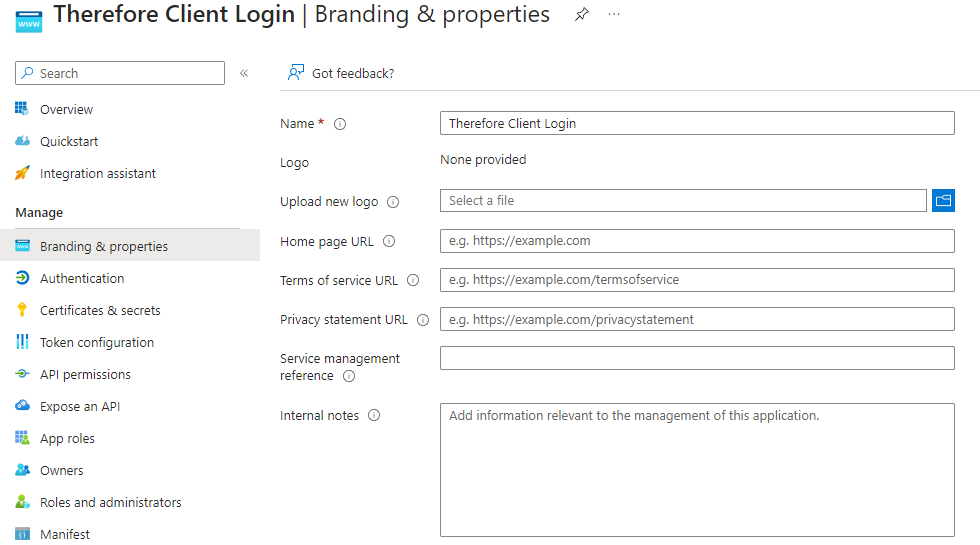
12. Vaya a la 'sección 'Overview' y tome nota del Id. de aplicación (cliente)'. Este es necesario para realizar la configuración de Therefore™.
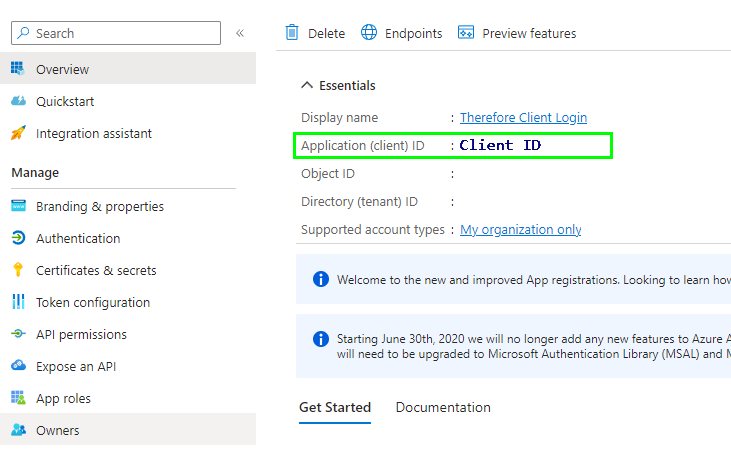
13. Continúe creando una segunda aplicación en Azure AD.

